写真のヒストグラムの正しい見方が分かると写真撮影だけでなく現像やレタッチにも役立ちます。撮影現場でカメラの液晶画面で小さな写真を見ても細部を確認することは出来ませんが、ヒストグラムを見る事で適正な露出やコントラストなのかを判断することができます。
一眼カメラ初心者にとってヒストグラムは何だか難しそうに思われがちですが、もの凄く簡単です!知っているだけで写真に対する理解が深まり、一眼カメラの上達に繋がりますので是非理解しておきましょう。
ヒストグラムとは?
写真のヒストグラムとは、写真を構成するピクセル(点)がどの明るさに分布しているか把握する為に可視化したグラフです。ヒストグラムのグラフを見ただけで、写真が暗いのか明るいのか、白飛び、黒つぶれなどを判断することができます。
ヒストグラムの見方
ヒストグラムの縦軸はピクセルの数を表し、横軸はシャドーからハイライトまでのピクセルの明るさを表します。明るさの分布を示す横軸の左側にグラフが多くあれば暗い写真、右側に多くあれば明るい写真と一目でわかります。
写真によって、山の形は様々なので形にこだわる必要はありません。

理想的なヒストグラム
理想的なヒストグラムはグラフの山が左右に偏ることなく、明るさを示す横軸の左右の端がピクセル数が0になり、明るすぎない、暗すぎないのがの特徴です。

理想的なヒストグラムの写真
露出アンダーの写真
露出アンダーで暗すぎる写真は、グラフが全体的にに左に偏り、左端が途中で切れてしまうのが特徴です。上の方へ伸びてる部分も途切れている場合は黒つぶれです。
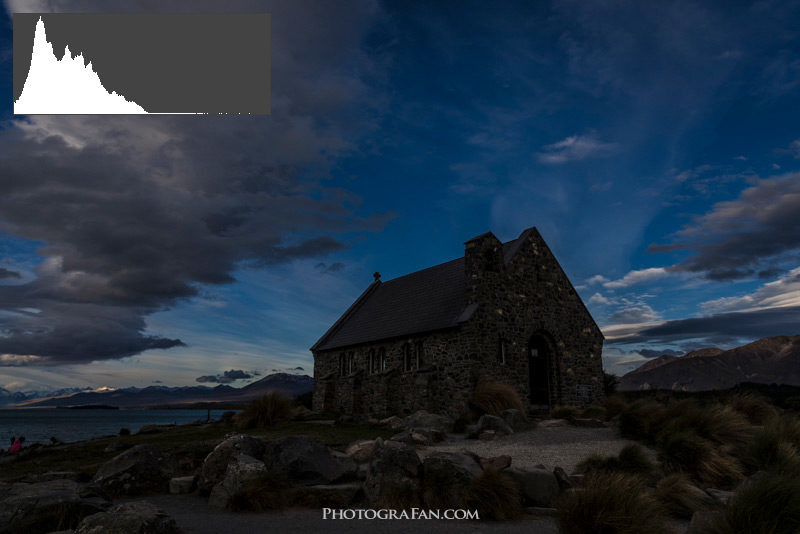
露出アンダーの写真はヒストグラムの左端が途切れる
露出オーバーの写真
露出オーバーで明るすぎる写真は、ヒストグラムのグラフが全多的に右に偏り、右端が途中で切れてしまうのが特徴です。上方へ伸びる部分も途切れている場合は白飛びです。

露出オーバーの写真はヒストグラムの右端が途切れる。右端上方が途切れているので白飛び。
コントラストが強すぎる写真
コントラストが強すぎる写真は、ヒストグラムのグラフの左右にピクセル数が多く偏り、両端が途切れるのが特徴です。

コントラストが強すぎる写真はヒストグラムの両端が途切れる
コントラストが弱すぎる写真
コントラストが弱すぎる写真は、ヒストグラムのグラフの両端付近のピクセル数が足りなく、両端に隙間が出来るのが特徴です。中間部分の明るさに集中しているのでメリハリのないコントラストが足りない写真という事が分かります。

コントラストが低すぎる写真はヒストグラムの左右に隙間がある
カメラで写真のヒストグラムを確認する方法
撮影現場で直ぐに撮った写真のヒストグラムを確認することで失敗を最小限にすることができます。Nikon D750のヒストグラムの表示方法をご紹介します。Nikonの他の機種でも大体同じだと思います。
Nikonのヒストグラム設定方法
1.「MENU」の再生メニューの「再生画面設定」を選択

2.再生画面設定の一覧から一番下にある「統合表示」を選択。これで設定完了です。

カメラのヒストグラム表示方法
撮影した写真のヒストグラムをカメラで表示させる方法です。
1.カメラの左上部の「▶」の再生ボタンを押し撮影した写真を表示させます。初期設定では以下のような感じでヒストグラムは表示されていません。
右側にあるマルチセレクターの上か下を押すと表示が切り替わります。(設定によっては数回押す必要があります)

2.ヒストグラムとその他の色々な情報が一緒に表示されます。

まとめ
写真によっては意図的に露出オーバーやアンダー気味にしてみたり、ハイキーやローキーなどにする場合は、理想のヒストグラムに拘る必要はありません。あくまで理想的なヒストグラムを基本として適正な露出やコントラストが判断できると写真をコントロールできるようになり一眼レフの上達に繋がります。


